win10怎样为用户添加个性化的头像?
摘要:现在大家期待已久的wi10终于出现了,我也迫不及待地更新了,对于很多朋友,可能不太喜欢win10的用户头像,其实windows10可以为用户...
现在大家期待已久的wi10终于出现了,我也迫不及待地更新了,对于很多朋友,可能不太喜欢win10的用户头像,其实windows10可以为用户添加个性化的头像,而且操作起来很简单,下面就为大家介绍一下流程,请看介绍
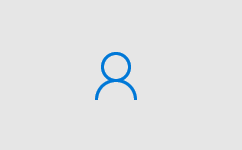
win10怎样为用户添加个性化的头像方法:
1、点击开始菜单,找到最上部的用户图标
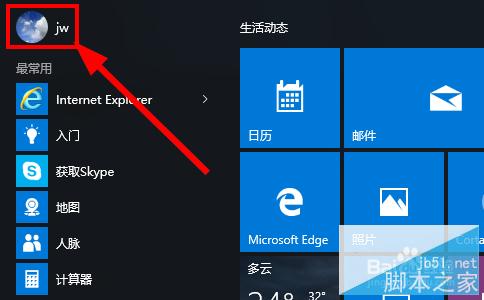
2、点击图标,在弹出的选项中点击“更改帐户设置”
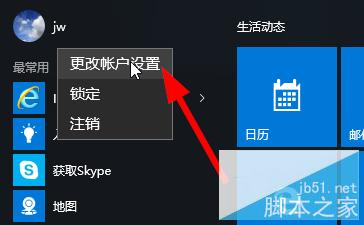
3、进入到帐户设置界面,在头像下面点击“浏览”从电脑中选择一张照片
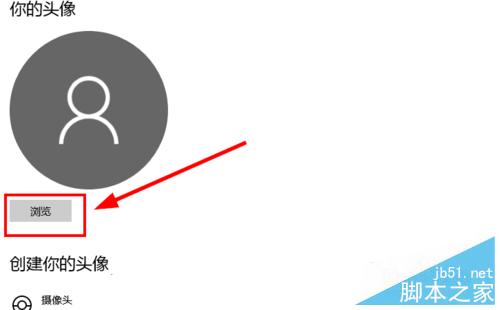
4、在弹出的文件选择框中,选择一张自己喜欢的照片作为头像
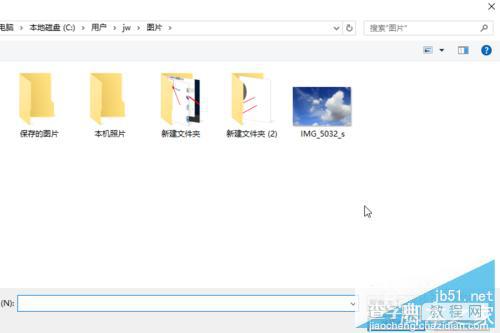
5、选择照片之后,然后查看实时效果,目前win10之支持圆形的头像,win10会保留最后选的三张照片
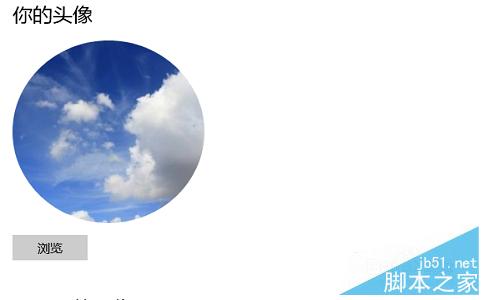
6、如果有摄像头的话,还可以现场拍一张照片作为头像,点击“摄像头”图标,如图所示

注意事项:
1、win10目前只支持是方形头像
2、如果想拍照作为头像需要安装摄像头
以上就是win10怎样为用户添加个性化的头像方法介绍,希望能对大家有所帮助!
【win10怎样为用户添加个性化的头像?】相关文章:
★ Win10 Mobile红石更新为应用新增附加内容和可下载内容
★ Win10预装应用卸载不了怎么办?Win10预装应用无法卸载的解决方法
★ Win10 Mobile支持NFC移动支付的7款机型列表公布
★ win10系统应用商店更新应用提示正在开始下载且没反应的两种解决方法图文教程
★ Win10 怎样计算硬盘整数分区?1GB应该等于多少MB
★ win7用户目录多个Administrator.xxx怎么办?解决方法
